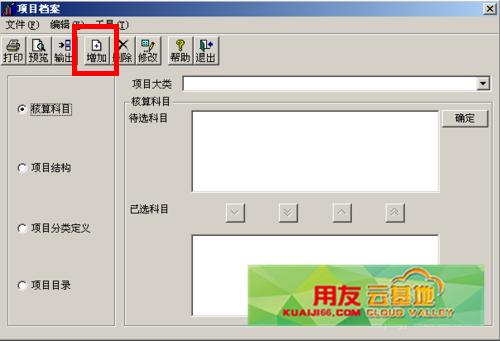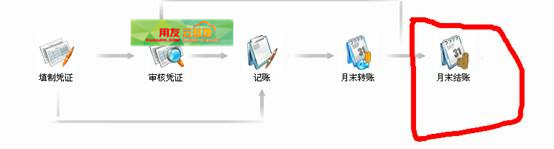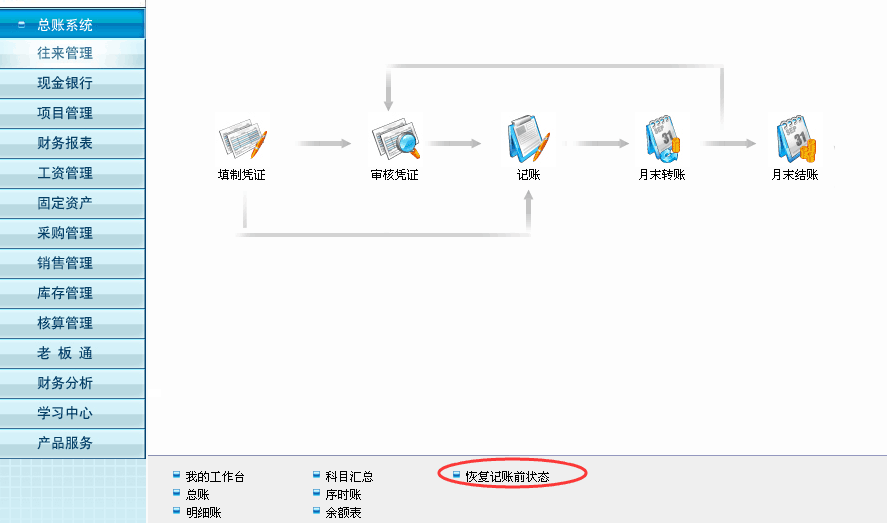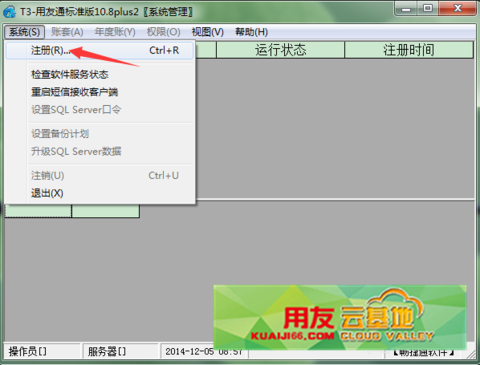如何恢复和备份word文档?文档恢复和备份等功能详解
2016-1-19 0:0:0 wondial如何恢复和备份word文档?文档恢复和备份等功能详解
如何恢复和备份word文档?文档恢复和备份等功能详解 Word是我们最常用的文档处理工具软件,不管是做一篇文档,还是写一份材料。都是十分方便和实用的。然而在编写文档过程中,些许失误总是难免。那么,有没有办法可以在出现失误的情况下,还能够恢复操作纳?
实际上,Word提供了十分强大文档恢复和备份等功能。只要进行相应的设置和调整,便可以轻松还原到正确状态。
1.了解撤销键,用好撤销键
提到撤销键,稍微熟悉计算机操作的朋友立马机会想到“Ctrl+Z”。的确,这是最简单的撤销,恢复操作方式。
但是,它的能力实际上十分有限,仅限于我们处于为保存状态下,进行撤销操作。而一旦不小心把出现错误的文档进行了保存操作。那么这个撤销键,只能自叹无力回天了。同时,撤销键仅可按照操作步骤顺序进行撤销操作。
2.用好保存选项,实现文档备份
Word文档的设置功能实际上十分强大,保存选项更是十分细化,大家在进行设置的时候,可能忽视了其提供的一个“文档备份”功能。
这个功能可以实现在每次打开文档,编辑文档时,在文件所在文件夹下,自动生成一个名为“备份属于 文档名”的.wbk文件。
此文件内保存了文档打开之前的编辑内容。这样如果在重新编辑文档后出现了错误操作。仅需要把这个备份文件拖入到Word窗口中,即可显示出原先保存的文档内容。可以根据实际需要进行选择是否恢复到备份状态。同时如果直接向调用备份文件,直接使用Word打开此文件,直接另存为即可生成文档格式。
不过,尽管文档备份功能比起撤销键来说功能上要强大些许,但是此选项和功能实际上就是一个自动恢复到上一版本,类似系统快照,系统还原等功能。仅能够恢复到上一个保存版本,如果上一个版本也出现了问题,或者说也具有问题。我们需要恢复到更早状态时候,则需要使用下面笔者为大家介绍的Word保存文档版本功能。
3.用好Word保存文档版本功能
不通过设置文档版本功能,我们可以设置文档不同时间段的还原点。进行多次备份,这样我们可以根据自己的保存的时间,对比上一次做还原点的时间,进行还原操作。具体操作步骤为,点击word文档“文件”菜单,选择“版本”按钮,在“版本”选项卡中,通过“现在保存”按钮,在不同时间段建立备份还原点。
特别值得欣喜的是,Word版本恢复选项中的还原点可以无限创建,特别是在编辑制作大文档之时,此功能十分实用。
如果是在操作过程中,电脑非正常关机(停电啊什么的),那么没保存的word文档怎么办呢,这个大家请放心,word 的自动恢复是随机的,一般在关闭前5分钟的内容会被保存,下次开机点击word会出现提示框,选择恢复就行。
如果您的问题还没有解决,可以到 T+搜索>>上找一下答案
相关阅读
- 用友T3用友通系统重装后,没有账套备份,如何恢复账套2019-4-29 8:0:0
- 明细账权限设置时提示“没有操作员”?2019-4-29 8:0:0
- 用友T3-用友通如何进行凭证的赤字控制2019-4-23 8:0:0
- 用友T3-用友通如何调整工资发放签名表工资项目显示顺序2019-4-23 8:0:0
- 用友T3-用友通如何设置财务报表中的年月日2019-4-23 8:0:0
- 用友T3-用友通如何设置未记账凭证的报表公式_02019-4-23 8:0:0
- 用友T3-用友通如何设置未记账凭证的报表公式2019-4-23 8:0:0
- 用友T3-用友通如何设置对客户的信用进行控制2019-4-23 8:0:0
- 用友T3-用友通如何补录现金流量?2019-4-23 8:0:0
- 用友T3-用友通如何核销银行账2019-4-23 8:0:0